‘a verdade pode ser como uma grande mosca incómoda. Dito isto, se você está aqui, provavelmente você está sendo impedido de desfrutar de seu áudio favorito-graças ao zumbido irritante que o seu dispositivo de som está em erupção. Infelizmente, esta adversidade é bastante comum nos dias de hoje, uma vez que nenhum orador está imune a problemas sonoros., Mas a boa notícia é que o problema em questão é 100% solucionável. Basta verificar as nossas 7 Dicas top sobre como parar o alto-falante de zumbir som:
verifique o volume
os altifalantes zumbidos são um verdadeiro incômodo, e ainda assim eles podem ser um problema bastante menor. Em primeiro lugar, vamos verificar o seu nível de volume: é suposto ser pelo menos 75 por cento da capacidade máxima dos seus alto-falantes. Então, ajuste o volume em seus palestrantes e veja se isso resolveu o seu problema.
verifique o seu cabo de áudio e porta
é provável que o seu cabo de áudio ou porta possa estar por trás do problema do zumbido., Assim, recomendamos que mude para outra porta ou cabo e verifique se o problema persiste. Este procedimento pode ajudá-lo a identificar o culpado.
actualize os seus drivers
Se continuar a perguntar-se como corrigir o som que toca o som do altifalante, é mais do que tempo de olhar mais de perto para o seu controlador de áudio: pode estar defeituoso ou corrompido.

resolver problemas de PC com Driver Updater
desempenho instável do PC é muitas vezes causado por drivers desatualizados ou corruptos., Auslogics Driver Updater diagnósticos de problemas de drivers e permite a atualização de drivers antigos, todos de uma vez ou uma de cada vez para obter o seu PC com o mais suave
faça o DOWNLOAD AGORA
Em uma situação como essa, você pode atualizá-lo manualmente. Embora esta forma de resolver problemas de driver é excepcionalmente demorado, alguns usuários preferem fazer as coisas à sua própria maneira. Então, se esse é o seu caso, certifique-se de descobrir que versão exata do driver você precisa., Para este fim, é uma idéia muito sábia para verificar o seu manual de hardware. A questão é que atualizar drivers é um procedimento delicado: baixar e instalar um driver errado pode levar a algumas avarias graves, tais como acidentes, atrasos e problemas de inicialização. Para evitar tais dramas, você deve ser muito cuidadoso.
no entanto, você pode muito bem optar por outra solução – usando a ferramenta de Gerenciador de dispositivos incorporado irá ajudá-lo a automatizar o processo de atualização do seu driver de áudio., Esta opção é mais segura, uma vez que é o seu sistema operacional que é responsável por procurar os drivers compatíveis com o seu hardware, por isso não há risco de erro humano.
Aqui está como usar o Gestor de dispositivos para actualizar o seu controlador de áudio em
Windows 7
- localize o ícone logo Do Windows na barra de tarefas e carregue nela para abrir o menu Iniciar.
- carregue com o botão direito no computador e seleccione a opção Gerir.o ecrã de gestão de Computadores irá aparecer. Localize o Gestor de dispositivos e carregue nele.
- na lista de dispositivos disponíveis, localize e clique com o botão direito em seus alto-falantes.,
- seleccione a opção que implica actualizar o seu controlador de áudio.
Windows 8 (8.1)
- na barra de Tarefas, localize o seu ícone logo Do Windows.
- você verá o menu Acesso Rápido. Na lista de opções disponíveis, seleccione o Gestor de dispositivos.carregue com o botão direito no dispositivo de som que deseja actualizar.
- seleccione Actualizar o ‘software’ do controlador para actualizar o seu controlador de áudio.
Windows 10
- Use a tecla logo do Windows e o atalho de teclado letra X no seu teclado.
- Seleccione o Gestor de dispositivos na lista de opções disponíveis.,navegue para os seus altifalantes. Carregue com o botão direito no dispositivo e seleccione a opção para actualizar o seu controlador.
é essencial que escolha a opção que permite ao seu sistema operativo procurar o controlador necessário online.
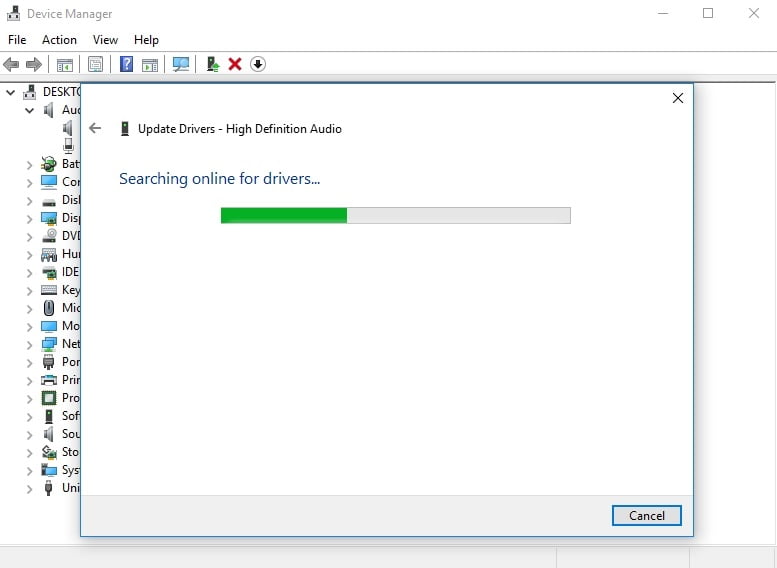
Depois de ter tudo limpo para prosseguir, reinicie o computador e verifique se a questão do som zumbido persiste.
O que deve saber é que o método do Gestor de dispositivos não é de modo algum perfeito: por exemplo, a ‘applet’ em questão poderá não encontrar o controlador necessário., Além disso, você deve usar as instruções acima para cada peça de hardware que o driver precisa atualizar. Como tal, aconselhamos o uso de software que fará o trabalho para você. Por exemplo, Auslogics Driver Updater irá digitalizar e atualizar todos os seus drivers em um clique – não apenas aqueles relacionados com seus alto-falantes. Obviamente, isto vai poupar-lhe muito tempo e esforço., E o que também é importante é que esta ferramenta intuitiva e acessível irá instalar os melhores drivers para o seu sistema – as mais recentes versões recomendadas pelo fabricante, para ser preciso-o que inevitavelmente significa melhor desempenho do PC e experiência do Usuário.
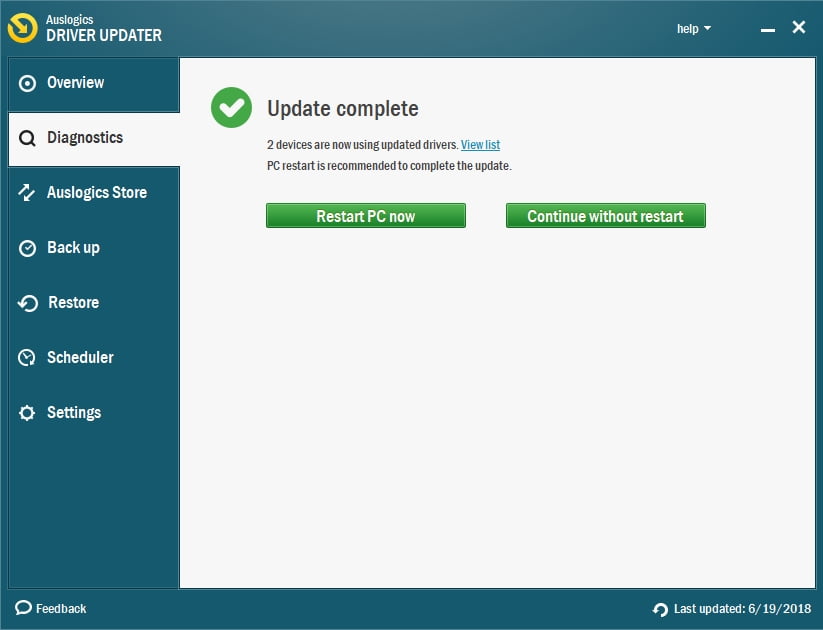
Verificar o transformador
Se a atualização dos drivers tem sido sem sucesso, você deve inspecionar seu transformador: se ele está agindo estranho, sendo instável ou está atraindo muito a atenção, você deve mudar para um novo transformador, sem mais delongas.não tiveste sorte até agora?, Então um loop de terra é mais provável que a razão de zumbido barulho está saindo de seus alto-falantes. Em poucas palavras, um loop de terra resulta de um choque de diferentes potenciais de terra de fontes ou equipamentos de AC, e isso traz zumbido audível ou visual. Em tal caso, o que você deve fazer é comprar um isolador de solo – ele vai resolver o seu problema zumbido para que você possa desfrutar de seu áudio novamente.
O aplicativo não contém malware e é projetado especificamente para o problema descrito neste artigo. Descarregue e execute no seu PC. download gratuito
desenvolvido pela Auslogics
Auslogics é um desenvolvedor certificado Microsoft® Silver Application. A Microsoft confirma a alta experiência da Auslogics no desenvolvimento de software de qualidade que atende às crescentes demandas dos usuários de PC.
previnem a interferência de frequência
nos dias de hoje, as nossas casas brilham literalmente com o gadgetry moderno., Na verdade, temos tantos aparelhos que cantam todos e dançam que isso muitas vezes traz problemas persistentes de interferência de frequência.
em um caso como este, desligue e desligue os dispositivos que são colocados na proximidade de seus altifalantes zumbidos. Se esta manobra resolveu o problema, ligue esses dispositivos um de cada vez para descobrir qual é o culpado. Uma vez que você está feito com esse cheque, certifique-se de manter seus alto-falantes longe do dispositivo que desencadeia o zumbido incômodo.,
ajustar a sua configuração de áudio
Se nenhuma das soluções acima o ajudou a corrigir o som do som do som do som, então é hora de configurar a sua configuração de áudio:
- abra o seu menu Iniciar e prossiga para o painel de controlo.
- carregue na secção ‘Hardware’ e ‘som’. Em seguida, clique no som.
- na página de reprodução, localize o seu dispositivo de alta voz.
- carregue com o botão direito nele e seleccione as propriedades.
- navegue para a página de melhorias.
- localiza a opção Desactivar todas as melhorias. Se estiver assinalada, desligue-a.,
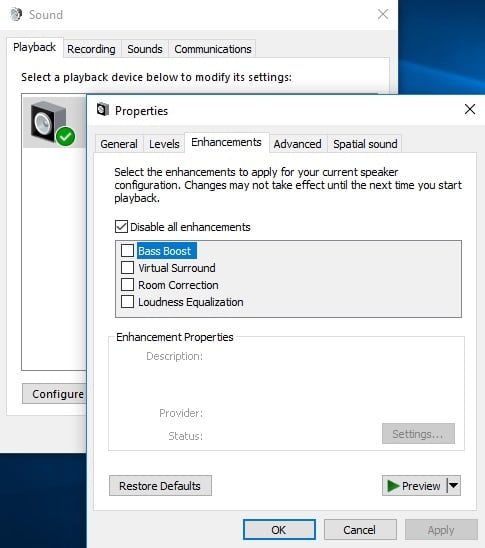
- Carregue em Aplicar e OK para gravar as suas alterações.
esperamos que não haja nenhum zumbido vindo através de seus alto-falantes agora.tem alguma ideia ou pergunta sobre este assunto?
